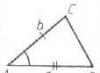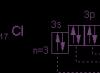مرحبًا. لقد قمت بتنزيل اللعبة على جهاز الكمبيوتر الخاص بي ، لكنها لم تبدأ. ما يجب القيام به؟
استجابة الماجستير:
مرحبًا.
في الوقت الحاضر ، يمكنك العثور على أي شيء على الإنترنت ، بما في ذلك مجموعة متنوعة من الألعاب لكل ذوق. ولكن لا يعرف كل مستخدم ما يجب فعله بالملفات التي يقوم بتنزيلها من تورنت.
في أغلب الأحيان ، يتم وضع الألعاب على الشبكة في شكل صور قرص افتراضي ، والتي تتطلب تشغيل محرك أقراص DVD افتراضيًا. يمكنك إنشاء محرك أقراص افتراضي باستخدام العديد من البرامج ، ومن بينها البرامج الرائدة أدوات الشيطانوالكحول 120٪. يحتوي كلا البرنامجين على نفس مجموعة الميزات تقريبًا ، ومع ذلك ، يتم توزيع الأول مجانًا ، ولهذا السبب سيتم النظر في أدوات Daemon بشكل أكبر.
يمكنك تنزيل الملف لتثبيت البرنامج على http://www.disc-tools.com/download/daemon. بعد تنزيل الملف الذي تم تنزيله ، تحتاج إلى تشغيل واتباع تعليمات التثبيت. أثناء التثبيت ، يجب عليك تحديد الخيار المجاني. عند تثبيت البرنامج ، يجب إعادة تشغيل الكمبيوتر وسيظهر محرك أقراص افتراضي جديد في النظام.
بعد ذلك ، في الدرج ، بجوار ساعة النظام ، ستظهر أيقونة البرنامج (قرص به صاعقة صاعقة). بالنقر فوقه بزر الفأرة الأيمن ، يمكنك استدعاء تطبيق Daemon Tools ، والذي سيسمح لك بتهيئة البرنامج ، وكذلك نسخ الصور على القرص ، وإنشاء دليل للصور الخاصة بك ، وأكثر من ذلك بكثير. عند النقر فوق رمز البرنامج باستخدام زر ماوس آخر ، سيظهر سطرين فقط. من الضروري تحديد الجزء السفلي ، مع نقش "لا توجد بيانات" وحرف محرك الأقراص. بعد ذلك ، في النافذة التي تظهر ، حدد مسار الصورة على القرص الصلب. إذا لم تتمكن من العثور على الصورة ، فمن المحتمل أن تنسيق الصورة مختلف عن التنسيق الافتراضي المحدد في البرنامج. لفتح مثل هذه الصورة ، في السطر "نوع الملف" ، حدد القيمة "جميع الملفات". ثم ابحث عن الصورة المطلوبة وانقر على "فتح".
سيتم تحميل صورة القرص في محرك الأقراص الظاهري. بعد ذلك ، يمكنك البدء في العمل مع الصورة كما هو الحال مع قرص عادي في محرك أقراص حقيقي. إذا تم تعطيل التشغيل التلقائي في نظام التشغيل ، فستحتاج إلى الانتقال إلى "جهاز الكمبيوتر" والنقر نقرًا مزدوجًا فوق زر الماوس الأيسر على قرص DVD الافتراضي. سيتم فتح قائمة بالملفات والمجلدات حيث تريد تشغيل ملف التشغيل التلقائي. إكس أو الإعداد. إملف تنفيذى. ثم يبقى اتباع تعليمات التثبيت.
لإزالة قرص افتراضي من محرك أقراص ، تحتاج إلى النقر فوق رمز Daemon Tools الموجود في العلبة وتحديد "Unmount all drive".
ألعاب الكمبيوتر هي ترفيه ممتع ، ولكن في بعض الأحيان يطغى عليها حقيقة أن اللعبة لا تبدأ. في بعض الأحيان ، بدلاً من قضاء المساء على الكمبيوتر ، يرى المستخدمون فقط رسالة خطأ غير مفهومة تظهر على الشاشة أو الأسوأ من ذلك ، "مربع ماليفيتش" الذي يتم تعليقه بإحكام بعد الإطلاق. قد تكون أسباب ذلك مختلفة. من السهل إصلاح بعض المشكلات ، ولا يتطلب الأمر سوى القليل من العناية. لكن البعض الآخر قد يتطلب تغييرات عالمية ومعرفة مناسبة في استخدام الكمبيوتر. على سبيل المثال ، لكي تعمل اللعبة بشكل صحيح ، قد يكون من الضروري إعادة تثبيت نظام التشغيل ، ولا يمكن لكل مستخدم القيام بذلك بشكل صحيح. في هذه الحالة ، سيكون من الأفضل الاتصال بأخصائي. لكن أولاً - فكر فيما إذا كان الهدف يبرر مثل هذه التكاليف؟ إذا كانت الإجابة بنعم ، فإليك بعض الأسباب الشائعة لعدم تشغيل الألعاب.
بادئ ذي بدء ، يجب أن تقرأ بعناية المعلومات المقدمة من الشركة المصنعة للقرص. على الجانب الآخر ، يجب أن تكون هناك قوائم بالحد الأدنى والمتطلبات الموصى بها للعبة. عليك الانتباه إلى أولهم. من الممكن أن يكون أحد المعلمات فقط أقل من المطلوب ، لكن هذا كافٍ بالفعل للفشل. أبلغت بعض الألعاب عن هذا التناقض في رسالة خطأ. ولكن غالبًا ما يبدو هذا الإشعار غير مفهوم ويحتوي على رمز فقط ، لذلك يتضح أنه من المستحيل معرفة سبب الفشل منه. هام: بعض الألعاب لا تبدأ حتى لو كان الكمبيوتر يفي بها حسب الحد الأدنى من المتطلبات ، لكنها لا تصل إلى الحد الأدنى الموصى به. أو بدأوا لكنهم فشلوا. في هذه الحالة ، للأسف ، من الصعب تقديم النصيحة بشيء آخر غير كيفية تغيير الكمبيوتر إلى جهاز أكثر قوة.
قد يتضح أن اللعبة لا تبدأ بسبب خطأ المطور. أو بالأحرى ، بسبب عيب حدث في عملية كتابة الكود ، وإعدادات محددة محددة ، وأشياء مماثلة تكون الشركة المصنعة مسؤولة عنها. يحدث هذا في بعض الأحيان ، ولكن نادرًا. ثم تبين أن مجموعة كاملة من الأقراص معيبة. لذلك يمكنك سماع الكثير من الآراء الغاضبة من أولئك الذين اشتروا منتجًا مشابهًا. يوصى بالاتصال بالمتجر الذي تم شراء اللعبة المعيبة فيه. على الأرجح ، لن تكون الشخص الوحيد الذي يريد إعادته ، لذلك سيكون البائعون على دراية بالفعل وسيقبلون (أو تبادل ، وهذا ليس فعالًا دائمًا ، خاصة إذا كانت اللعبة الأخرى من نفس المجموعة) القرص دون اعتراض. إذا كانت اللعبة نفسها تعمل مع أصدقائك ، ولكنها لم تبدأ من أجلك ، فهذه علامة على أن المشكلة ليست في حد ذاتها ، ولكن في برنامج الكمبيوتر تسبب التعارض.
من الممكن أن نسخة سائقالمثبتة على الكمبيوتر عفا عليها الزمن بشكل ميؤوس منه. يجب الانتباه إلى هذه النقطة لأولئك المستخدمين الذين لا يتابعون التحديثات ، وكذلك أولئك الذين ليسوا متأكدين من إصدار برامجهم. لا تؤثر برامج التشغيل على الألعاب فحسب ، بل تؤثر أيضًا على التشغيل المستقر للكمبيوتر بأكمله ككل ، لذلك لا يضر تحديثها بأي حال من الأحوال. من أجل معرفة الإصدار المثبت على جهاز الكمبيوتر الخاص بك ، تحتاج إلى البحث (انقر بزر الماوس الأيمن على الرمز) ، ثم في العنصر الفرعي للجهاز ، وأخيراً مدير الجهاز. غير مبال أنظمة التشغيللديه اختصارات لوحة المفاتيح الخاصة به لبدء التشغيل السريع. هناك إمكانية لعرض إصدار البرنامج لكل جهاز وتحديثه إذا لزم الأمر. مع القليل من البحث في القائمة ، يمكنك بسهولة معرفة ذلك.
إذا لم يتم تشغيل ألعابك وتفيد رسالة الخطأ بأن هناك عدم تطابق بطاقات الفيديو، ثم يمكن حل المشكلة بطريقة مماثلة. السائقين بحاجة إلى التحديث هذا الجهاز. للقيام بذلك ، تحتاج إلى معرفة اسم وسلسلة بطاقة الفيديو المثبتة على الكمبيوتر. الأكثر شعبية هي ATI و NVidia. ابحث عن الأحدث برمجةيجب أن يكونوا على المواقع الرسمية. يجب أن يتم نفس الشيء مع بطاقات الصوت . إذا كنت لا تعرف اسم بطاقة الفيديو الخاصة بك ، فسيتم عرضها في مدير الجهاز ، والمسار المشار إليه أعلاه. بنفس الطريقة - - يتم حل المشكلات المتعلقة بالصورة عند بدء اللعبة ، ولكنها لا تعمل بشكل صحيح: تختفي تشنجات الصورة ، والوميض ، والأنسجة.
تصنع بعض الألعاب مع توقع بطاقة فيديو معينة. ثم قد يظهر برنامج تشغيل تم إنشاؤه خصيصًا لهذه اللعبة على موقع الشركة المصنعة. بالإضافة إلى ذلك ، في بعض الأحيان تتعطل اللعبة أو لا تبدأ على الإطلاق فقط على ماركات معينة من بطاقات الفيديو. لا يوجد شيء يمكنك القيام به حيال ذلك ، باستثناء إلقاء اللوم على المطور.
سبب آخر لعدم تنظيف اللعبة لفترة طويلة التسجيل. مع كل تثبيت وإزالة للتطبيق ، تظل السجلات الخاصة بهذا في السجل طويل المعاناة ، ويمكن أن تحدث حالات فشل أيضًا إذا كان التثبيت غير صحيح. إذا تعاملت مع إجراء التنظيف بطريقة غير مسؤولة ، فقم بذلك مرة واحدة في السنة ، ثم ستظهر مشاكل عاجلاً أم آجلاً. يخرج برامج خاصةالسماح بالتنظيف بأقل تدخل من المستخدم. الكثير لديهم المزيد ميزات مفيدة، على سبيل المثال ، طلب بنية السجل. تتضمن هذه البرامج برنامج Vit Registry Fix بواجهة لطيفة أو برنامج CCleaner بسيط ولكنه مؤتمت بشكل ملائم. إذا كنت تريد تنظيف السجل بنفسك ، فكن حذرًا للغاية. بعد التدخل غير المهني بجهاز الكمبيوتر ، مشاكل خطيرة. يفتح من خلال زر "تنفيذ" ، حيث يجب عليك إدخال رمز رجديت. المفتاح الذي تحتاجه يسمى HKEY_CURRENT_USER (وهما متشابهان في الاسم ، لذا كن حذرًا). يحتوي قسم البرامج على كافة الإدخالات حول التطبيقات التي تم إلغاء تثبيتها. لا تراها كل البرامج وتحذفها ، ولكن يمكنك القيام بذلك يدويًا.
هناك أسباب أخرى لعدم بدء الألعاب. على سبيل المثال ، Microsoft.NET.Framework القديمة ، ومشغل الفلاش ، وبرامج الترميز K-Lite. يجب على مالكي بطاقة فيديو NVidia الانتباه أيضًا إلى إصدار مُسرع Ageya PhysX.
أهلاً بكم! ستكون المقالة صغيرة ، ولكنها مفيدة جدًا حول سبب عدم بدء الألعاب على نظام التشغيل Windows 7 أو 8 أو 10 أو عدم بدء تشغيل البرنامج؟ كل شيء بسيط جدا!
لماذا لا تبدأ الألعاب على ويندوز 7 ، 8 ، 10 ، ماذا أفعل؟
سأحاول أن أتذكر كل الأسباب التي لدي.
السبب رقم 1. لا توجد مكونات مطلوبة.
السبب الأكثر شيوعًا لعدم بدء اللعبة أو البرنامج هو نقص المكونات في النظام. لكي لا أقضي الكثير من الوقت في البحث ، أنشر جميع المكونات في الأرشيف:
 احدث اصدار، يمكنك دائمًا التنزيل.
احدث اصدار، يمكنك دائمًا التنزيل.
افتح الصورة ، أو قم بفك الضغط على سبيل المثال باستخدام.
بعد البدء ، سيطالبك المثبت بتحديد المكونات ، قم أولاً بتثبيت كل شيء وفقًا للمعيار ، إذا لم يكن ذلك مفيدًا ، فقم بإضافته.

أولا يمكنك الاختيار الاختيار الأمثل. إذا لم يساعد ذلك ، فانقر فوق تحديد الكل.

ستظهر قائمة بالمكونات المثبتة.

هنا لا يمكنك اختيار أي شيء أو الاختيار كما يحلو لك.

بمجرد التحديد ، انقر فوق تثبيت.

التثبيت سيذهب.

بعد التثبيت ، من الأفضل إعادة تشغيل جهاز الكمبيوتر الخاص بك.

بالنسبة للبرامج ، المكونات المهمة هي و و.
بالنسبة للألعاب ، نفس الشيء صحيح.
الباقي يعتمد على البرنامج أو اللعبة. لذلك ، إذا لم تبدأ اللعبة أو البرنامج ، فلا تتردد في تنزيل وتثبيت كل شيء!
السبب رقم 2. حقوق غير كافية للتشغيل.
حاول تشغيل اللعبة كمسؤول عن طريق النقر بزر الماوس الأيمن على الاختصار واختيار تشغيل كمسؤول.

السبب رقم 3. اللعبة أو البرنامج غير متوافق.
قد لا يكون تطبيقك متوافقًا مع تطبيقك. نسخة ويندوز. للتوافق ، يمكنك محاولة النقر بزر الماوس الأيمن على الاختصار واختيار خاصية.

السبب رقم 4. هل اللعبة متوافقة مع جهاز الكمبيوتر الخاص بك.
قد لا تتوافق اللعبة أو البرنامج مع جهاز الكمبيوتر الخاص بك. للقيام بذلك ، أدخل الاسم واكتب متطلبات النظام.

نحن مهتمون على الأقل بالحد الأدنى من المتطلبات. كيف ترى متطلبات النظام لجهاز الكمبيوتر ، يمكنك ذلك.

السبب رقم 5. لم يتم تثبيت برامج التشغيل الضرورية.
بالنسبة للألعاب ، من المهم تثبيت برامج تشغيل بطاقة الفيديو. يمكنك تنزيلها من الموقع الرسمي أو.
تحميل لبطاقة الفيديو الخاصة بك و.
السبب رقم 6. بناء سيء.
ربما قمت بتنزيل لعبة (أو برنامج) معطل على الإنترنت ولم يبدأ. يمكن أن يكون هناك العديد من الأسباب لذلك ، ولكن أحد الأسباب الرئيسية هو مثل هذا التجمع. ثم قم بتنزيل آخر أو شراء ترخيص.
السبب رقم 7. المشكلة في نظام التشغيل.
- ربما لم تقم بتنظيف جهاز الكمبيوتر الخاص بك لفترة طويلة ، فهذا ضروري.
- لا تسمح الفيروسات للمكون بالعمل بشكل طبيعي. في هذه الحالة ، تحتاج إلى تشغيل الكمبيوتر باستخدام برنامج مكافحة فيروسات.
- لو لعبة على الانترنت، يمكن حظره بواسطة برنامج مكافحة فيروسات أو جدار ناري. يمكنك تعطيلها مؤقتًا لمحاولة إضافة استثناءات.
السبب رقم 8. أسباب أخرى.
- التاريخ والوقت غير صحيحين على الكمبيوتر.
- نتحقق من وجود تحديثات أو إصدارات جديدة من اللعبة أو البرنامج.
- استخدم الأحرف اللاتينية في الطريق عند تثبيت اللعبة.
- قم بتثبيت جميع المكونات (البرامج) التي تأتي مع اللعبة.
هذا كل ما أتذكره. إذا كنت لا تزال تتذكر سبب عدم بدء اللعبة أو البرنامج ، فاكتب في التعليقات.
بعد إعادة تثبيت Windows 7 ، لوحظت مشكلة غريبة نوعًا ما: تتوقف الألعاب عن العمل. وجد العديد من مستخدمي Windows أنفسهم في هذا الموقف ، وكان عليهم البحث عن مخرج عن طريق التجربة والخطأ. هذا ليس الخيار الأفضل والأكثر عملية على الإطلاق. قررنا معرفة سبب عدم بدء الألعاب بعد إعادة تثبيت Windows 7 وتقديم وصفات موثوقة لإصلاح المشكلة.
أولاً ، عليك أن تفهم أن أسباب مثل هذا السلوك في الألعاب ليست واحدة ، بل أسباب كثيرة.وفقًا لذلك ، هناك عدة حلول للمشكلة. يكتشف عشاق اللعبة المزيد والمزيد من هذه الأسباب ، وإذا لم يساعد كل ما اقترحناه ، فإن الأمر يستحق البحث عن معلومات أخرى حول نفس الموضوع على الإنترنت. يمكن تصنيف جميع الأسباب إلى أسباب عاموالمشكلات الخاصة بالألعاب. حقيقة أن بعض البرامج ، وليس بالضرورة الألعاب ، لا تبدأ بعد إعادة تثبيت Windows ليست أخبارًا - فهي تحدث كثيرًا. لذلك ، للوهلة الأولى ، قد يكون من الصعب تحديد مصدر الخطأ. دعونا نلقي نظرة على جميع الخيارات بالترتيب.
عدم وجود السائقين في النظام
غالبًا لا تعمل الألعاب نظرًا لعدم تسجيل جميع برامج تشغيل الأجهزة في Windows. حتى لو بدا أن برامج التشغيل مثبتة ، فإنها إما لا تعمل في البداية ، أو "تطير" بعد ذلك. بعد إعادة التثبيت مشاكل الويندوزمع السائقين تحدث في كثير من الأحيان. لمعرفة برامج التشغيل التي يجب تثبيتها ، عليك الانتقال إلى "مدير الجهاز"على طول هذا الطريق: "ابدأ" - \ u003e "لوحة التحكم" -> "مدير الجهاز". نتيجة لذلك ، سيتم فتح النافذة التالية:
 سيتم تمييز جزء الوحدات التي تحتاج برامج التشغيل إلى إعادة تثبيتها بأيقونة صفراء بعلامة تعجب. حاول إعادة تثبيت برامج التشغيل لجميع هذه الأجهزة واكتشف ما إذا كانت الألعاب ستبدأ بعد ذلك.
سيتم تمييز جزء الوحدات التي تحتاج برامج التشغيل إلى إعادة تثبيتها بأيقونة صفراء بعلامة تعجب. حاول إعادة تثبيت برامج التشغيل لجميع هذه الأجهزة واكتشف ما إذا كانت الألعاب ستبدأ بعد ذلك.
إذا لم يحدث ذلك ولم تبدأ الألعاب بعد ، فاحرص على الانتباه إلى مكتبة رسومات Windows المسماة DirectX.
تتطلب جميع الألعاب الحديثة وغير الحديثة تقريبًا وجودها في النظام. علاوة على ذلك ، في غيابه ، لم يتم تثبيتها حتى. إذا لم يتم تثبيت DirectX للمرة الأولى ، فقم بإزالة آثار وجوده السابق بعناية من النظام. لتحديث المكتبة باستمرار ، يمكنك استخدام الأداة المساعدة "DXUpdate" لنظام التشغيل Windows. بعد التثبيت ، سيقوم البرنامج بمراقبة سلامة DirectX عن كثب ، وإذا لزم الأمر ، يقوم بتنزيل أي من تحديثاته وتثبيتها. يتم تثبيت كل هذه "التصحيحات" تلقائيًا بالكامل دون مشاركتك.
التسجيل في السجل
يتم تثبيت الغالبية العظمى من الألعاب عن طريق إضافة بعض المعلومات عن نفسها إلى سجل Windows. بعد إعادة تثبيت النظام ، تختفي كل هذه الإدخالات مع السجل نفسه. Windows ببساطة يتوقف عن تذكر مثل هذه البرامج. يتساءل البعض لماذا يبلغ البرنامج فجأة عن الملفات المفقودة - هذه مجرد حالة. بعد ظهور مثل هذه الرسالة ، من المعقول إعادة تثبيت برنامج اللعبة.
يوم سعيد أيها القراء الأعزاء.
في كثير من الأحيان ، يواجه مستخدمو الكمبيوتر النشطون مشاكل مرتبطة بتشغيل الجهاز. ويمكن اعتبار أحدهم بأمان الموقف عندما لا تبدأ الألعاب على Windows 7. ويمكن ربط مثل هذا المرض بأكثر من أسباب مختلفة. في المقالة أدناه ، سأخبرك بما يجب عليك فعله في مثل هذه الحالة.
غالبًا ما يواجه مستخدمو الكمبيوتر الذين يرغبون في تشغيل تطبيق معين مشكلة عند حدوث خطأ بعد التشغيل. أول شيء تحتاج إلى اكتشافه هو ما إذا كان جهازك يلبي الحد الأدنى (أو الأفضل ، الحد الأقصى) من متطلبات البرنامج. بشكل أساسي ، يتحقق من إصدار نظام التشغيل ، والمعالج ، وذاكرة الوصول العشوائي ، وبطاقة الفيديو ، بالإضافة إلى مقدار المساحة الخالية على القرص الصلب.
في حالة عدم ملاءمة شيء ما ، فإن الأمر يستحق تصحيح هذه اللحظة ، ثم المحاولة مرة أخرى. يجب أن يقال على الفور أنه في بعض الأحيان لبدء اللعبة ، تحتاج إلى تغيير عدة عناصر ، وأحيانًا الكمبيوتر بالكامل. هذا صحيح بشكل خاص عند تثبيت المشاريع الحديثة.
السائقين( )
يمكن أن يطلق على سبب شائع آخر بأمان السائقين غير الصحيحين أو غيابهم. هذا شائع بشكل خاص بعد إعادة تثبيت النظام. يتجلى ذلك على أنه فشل في تشغيل التطبيق ، وشاشة بيضاء ، وصورة مجمدة. لمعرفة ما إذا كان كل شيء على ما يرام ، فأنت بحاجة إلى إجراء عدة حركات:

ولكن ماذا لو كان العنصر " محولات الفيديو" مُطْلَقاً؟ انتبه إلى علامات الاستفهام على الفور. وجود مثل هذا يدل على أن النظام لا يحتوي على عنصر مناسب لذلك على الإطلاق.

في بعض الأحيان ، بالإضافة إلى برامج التشغيل ، تحتاج أيضًا إلى تثبيت برامج إضافية. عادة ما يأتي مع التطبيقات الرئيسية. لذلك من الأفضل تنزيل مثل هذه البرامج من الموقع الرسمي.
برنامج DirectX( )
في بعض الحالات ، يلزم تحديث وحدة DirectX النمطية. ويتبع ذلك رسالة مثل: الإصدار الحالي من هذا الملف غير متوافق مع التطبيق". يقال أحيانًا عن عدم وجود أي مكتبة مصاحبة ، فيقولون أنك بحاجة إلى ملف dll مدرج في المكون أعلاه.

هناك عدة حلول في هذه الحالة. يمكنك العثور بشكل منفصل على الملف المقابل على الإنترنت ووضع علامة عليه في المجلد " النظام 32"، الموجود في" شبابيك»على محرك أقراص النظام. أو أعد تثبيت الوحدة بأكملها. للقيام بذلك ، من خلال برامج و مميزات" يمسح نسخة قديمة. في " شبكة الانترنت»ابحث عن حزمة جديدة وضعها على جهازك. أعد تشغيل جهازك. إذا لم يحدث شيء ، فانتقل.
لا توجد مساحة قرص كافية للتثبيت( )
في هذه الحالة ، لا يتم تثبيت اللعبة في كثير من الأحيان. ولا توجد رسائل مصاحبة - تتوقف العملية فقط. إذا كان الموضع ناجحًا ، فقد يتعطل التطبيق فور إطلاقه.
الحل بسيط - تحتاج إلى التحقق مما إذا كانت هناك مساحة كافية على القرص. إذا تم تأكيد النظرية ، امسحها. في الوقت نفسه ، من المهم أن تأخذ في الاعتبار أنه من أجل التشغيل الصحيح ، من الضروري ليس فقط الحجم المطلوب ، ولكن أيضًا الحجم الإضافي.
لا توجد مساحة كافية على محرك أقراص النظام( )
ل عملية عاديةيجب أن تكون الأنظمة مجانية ذاكرة افتراضية. للقيام بذلك ، يتم حجز مساحة على القرص الرئيسي ، والذي يتم استخدامه في المستقبل عن طريق ملفات ترحيل الصفحات.
في حالة عدم كفاية الحجم ، قد تعمل التطبيقات مع بعض الإخفاقات ، وأحيانًا لا تعمل على الإطلاق. في الأساس ، في هذه الحالة ، يعرض نظام التشغيل الرسالة المقابلة.

يمكنك استعادة الأداء بإخلاء مساحة المكونات غير الضرورية. للقيام بذلك ، اتصل بقائمة السياق في القسم وحدد " ملكيات". ثم في علامة التبويب الرئيسية تنظيف القرص". اتبع التعليمات لاتباع الإجراء. من المحتمل أن يكون هذا كافياً. خلاف ذلك ، عليك أن تقول وداعًا لبعض الملفات أو البرامج.
ذاكرة افتراضية( )
يسمح لك التصميم الأقصى لنظام التشغيل بإدارة هذا الإعداد بشكل مستقل. ومع ذلك ، مثل العديد من الإصدارات الأخرى. وبغض النظر عن عمق البت - 64 أو 32 بت. لتحقيق الهدف ، تحتاج إلى أداء عدة حركات:

الآن يمكنك التحقق من الوظيفة.
مشاكل مع CD / DVD( )
في بعض الأحيان قد يواجه المستخدمون موقفًا يكون فيه القرص المضغوط الذي يتم إجراء التثبيت منه تالفًا. نتيجة لذلك ، تظهر رسالة تفيد بأنه لا يوجد dciman32.dll، يخرج من التطبيق ، ويشير غالبًا إلى عدم وجود مكونات أخرى.
الخيار الأفضل هو استخدام محرك أقراص فلاش أو حتى التثبيت من محرك أقراص ثابت. في هذه الحالة ، يتم تقليل نسبة تلف الملف عند نسخه إلى جهاز كمبيوتر بشكل كبير.